Как найти телефон на Android, если он потерялся или украден. Сервисы поиска телефона по номеру абонента сотовой связи и IMEI
К сожалению, ещё ни одним разработчикам не удалось создать ОС, в процессе использования которой не возникали бы различные неполадки. Android не исключение. Гаджеты, работающие на этой платформе, постоянно вводят пользователей в ступор появлением различных ошибок и сообщениями об остановке приложений.
Например, уже со второй версии данной ОС владельцы смартфонов сталкиваются с уведомлением, гласящим: «В приложении android.process.acore произошла ошибка». Подобное поведение телефона часто пугает неопытных пользователей, заставляя некоторых из них преждевременно избавляться от гаджета.
Чтобы избежать паники и грамотно решить проблему, не следует сразу впадать в отчаяние, ведь любая неполадка в ОС не происходит без причин, с которыми способен разобраться каждый, имея под рукой грамотную инструкцию.
Когда появляется сообщение об ошибке?
Обычно пользователь сталкивается с уведомлением об остановке процесса при попытке войти в системное приложение. Чаще всего это список контактов, камера, календарь или почтовые клиенты.
Естественно, после сообщения об ошибке войти в приложение невозможно - ОС просто закрывает его, перенаправляя владельца смартфона в меню или на рабочий стол. Из-за этого пропадает доступ к важным функциям, отсутствие которых делает гаджет бесполезным.
Причины уведомления «в android.process.acore произошла ошибка»
Как исправить неполадку, будет рассказано ниже, а пока предстоит разобраться с источником проблемы. Появление этой ошибки не зависит от версии ОС, однако было замечено, что наиболее подвержены ей смартфоны фирмы Samsung и HTC.
Всего выделяют три главных причины неисправности:
- Пользователем было отключено одно или ряд системных приложений (список контактов либо службы Android, отвечающие за хранение данных или синхронизацию), без которых операционная система не может корректно работать.
- Удаление важных файлов или папок ОС.
- Конфликт между приложениями, имеющими схожие функции. Например, почтовые клиенты, календари, хранилища контактов или лаунчеры. Данная причина является самой распространённой, поэтому стоит помнить о нежелательности установки двух программ, имеющих одинаковые возможности: всегда есть вероятность их несовместимости.
Методы решения зависят от источника появления неполадки, который станет понятным, если пользователь проанализирует свои последние действия со смартфоном.
Устранение неисправности
Итак, в android.process.acore произошла ошибка. Как исправить проблему самостоятельно, чтобы не переплачивать сервисным центрам? Для начала следует определиться со своим уровнем знаний и умений в области использования ОС Android. Это требуется для верного выбора одного из представленных ниже методов устранения неполадки. Они условно поделены по уровню сложности и рассчитаны как на неопытного пользователя, так и на продвинутого владельца смартфона.
Android.process.acore остановлен: что делать тому, кто не разбирается в технике?
Первый способ заключается в очистке данных некоторых служб. Однако следует помнить о том, что если ранее информация не была скопирована в другом формате или синхронизирована с сервисами «Гугла», то она будет потеряна. Чтобы воспользоваться этим методом, понадобится зайти в «Настройки» → «Приложения» → «Все». В открывшемся списке будет нужно найти «Хранилище контактов» и пункт «Стереть данные». После этого номера контактов будут удалены, однако вместе с ними пропадёт и ошибка.

Также проблема может быть вызвана отключением «Хранилища календаря». Потому второй способ подразумевает запуск этой службы в том же разделе настроек, что описан выше, или сброс данных. В этом случае никакая информация потеряна не будет.

Однако иногда это не помогает, и пользователь по-прежнему видит сообщение: «В android.process.acore произошла ошибка». Как исправить её в этом случае? Остаются только два метода: это удаление утилиты для оптимизации Wi-Fi (если таковая имеется) и откат к заводским настройкам. Последний вариант - крайняя мера, поэтому о ней будет рассказано отдельно.
Устранение неполадки через файловую систему
Если владелец смартфона - уверенный пользователь ОС Android, ранее работавший с файловой системой, прошивками, встроенными службами и рутированием устройства, то уведомление «в приложении android.process.acore произошла ошибка» не должно испугать его. В этом случае он может воспользоваться приведённым здесь способом.
Для этого ему потребуется совершить следующие шаги:
- Через файловый менеджер найти файл с наименованием /system/csc/others.xml и открыть его с помощью любого текстового редактора, имеющегося на смартфоне.
- Затем в пункте
TRUE переписать TRUE на FALSE. - И наконец сохранить изменения в файле и перезапустить смартфон.
Однако перед тем, как воспользоваться этим методом, желательно создать резервные копии системных данных устройства.

Если смартфон был рутирован и проводилась чистка ненужных системных файлов, возможно, что она была не вполне удачна и в ходе неё пользователь деинсталлировал важные данные, вследствие чего и появилось сообщение: «В android.process.acore произошла ошибка». Как исправить неполадку в этом случае?
Всё предельно просто: потребуется всего лишь отыскать в Сети нужные файлы для эксплуатируемой версии прошивки Android и вернуть их на прежнее место.
Кроме того, для гаджета с root-правами устранением неполадки может стать запуск процесса logsProvider 2.0.d, включить который возможно с помощью Titanium Backup.
Откат к заводским настройкам
Исходя из написанного выше, можно сделать вывод об обратимости данной проблемы, решающейся в несколько кликов даже для неопытных пользователей. Потому прибегать к радикальным методам стоит только в том случае, если ничего более не помогает, но «оживить» гаджет нужно во что бы то ни стало.
Откат к заводским настройкам - это функция, возвращающая телефон в то состояние, в котором он поступил в продажу. То есть все личные данные, настройки, скачанные пользователем приложения, в том числе и установленные root-права, будут деинсталлированы и аннулированы. Таким образом, из системы будут удалены программы, провоцирующие появление ошибки.

Если не помог даже hard reset, а гаджет ещё совсем новый, то скорее всего в нём имеется заводской брак, исправить который самостоятельно пользователь едва ли сможет. Впрочем, вместо полного сброса можно попробовать перепрошивку смартфона. С некоторой долей вероятности она способна вернуть устройство в рабочее состояние.
Большое количество современных портативных устройств (смартфоны, планшеты) использует для управления ОС Android. Это бесплатное и удобное ПО, которое поддерживает много полезных приложений. Одно из них помогает найти телефон через Гугл-аккаунт, если вы утеряли мобильный или у вас его украли.
Как найти телефон через Гугл
Если вы успели привязать к своей учетной записи в Google устройство, то у вас есть возможность выполнить поиск через Гугл-аккаунт с компьютера. Важно, чтобы заранее вы вошли в свой аккаунт с гаджета. Выполняется это в меню настроек через пункт «Профили». Там есть специальный раздел для Google, где вы просто вводите свои логин/пароль. Это очень простой и надежный способ, как отследить местоположение телефона Андроид через Гугл. Для этого используется известная всем система геолокации GPS.
Удаленный доступ Гугл
Чтобы выполнить поиск иди другие действия над вашим смартфоном, необходимо сначала получить удаленный доступ к нему. Для этого понадобится специальная программа – Android Device Manager. Доступно приложение для бесплатного скачивания в официальном магазине Play Market. Этот инструмент поможет связать учетку с гаджетом и добавить в нее google-устройства. Устанавливать утилиту можно на любую модель мобильного с ОС Андроид. Чтобы найти смартфон, на нем обязательно должен быть включен маячок GPS.
Удаленное управление Гугл
После установки приложения Android Device Manager у вас появится возможность проводить удаленное управление Google. К аккаунту будет привязан смартфон и в меню будет несколько пунктов, с помощью которых можно проводить определенные действия над устройством прямо с компьютера. Вы можете:
- заставить девайс издавать громкий сигнал для поиска, если потеряли его где-то в квартире;
- найти телефон по аккаунту Google, если на нем активирован GPS-маячок;
- заблокировать доступ к данным, написать сообщение, которое будет появляться при попытке разблокировать устройство;
- удалять полностью всю информацию с аппарата при помощи компьютера без возможности восстановления.

Гугл-поиск телефона Андроид
При выполнении вышеописанных действий можно найти смартфон через Гугл. Это можно сделать при помощи компьютера через интернет все в том же меню управления из аккаунта. Работает функция поиска только при включенном GPS-маячка на смартфоне. Если аппарат находится вне зоны покрытия оператора или выключен, то провести поиск телефона через Гугл-аккаунт с компьютера возможности нет. Для того, чтобы посмотреть, где находится ваш мобильный нужно:
- Войти в свой аккаунт Google.
- Перейти в раздел «Мои устройства».
- Кликнуть по нужному девайсу.
- Появится возможность посмотреть на карте, где система находит аппарат.
- Если видно, что смартфон где-то рядом, но вы его не видите, запустите функцию сигнала, чтобы мобильный издавал громкий звук.

Заблокировать телефон через Гугл-аккаунт
В некоторых случаях обнаружить через поиск с компьютера гаджет не удается. Чтобы вашим номером не воспользовались, а личные данные не попали к посторонним людям, следует знать, как заблокировать телефон через Google-аккаунт. Выполняется это действие в том же меню, где включается сигнал или происходит определение местоположение аппарата. Вам нужно перейти в кабинет Google и выбрать пункт блокировки.
Вы можете выставить новый пароль для своего аппарата, при этом номер заблокирован не будет. У вас также есть возможность установить сообщение на экран приветствия. Можно написать ваш другой номер мобильного или адрес. Если человек, который нашел девайс окажется честным, то он перезвонит или принесет утерянную вещь домой за небольшое вознаграждение.
Видео: как отследить телефон через Гугл-аккаунт
У компании имеется несколько телефонов горячей линии. Если речь идет о тех рекламодателях, которые имеют бюджет более двухсот рублей, то для них номер будет - 8 800 500 91 20.
Стоимость звонков на горячую линию
Телефоны горячей линии – как для обычных пользователей, так и для рекламодателей, являются для людей, звонящих из России, совершенно бесплатными.
Время работы горячей линии
Позвонить по телефонам горячей линии можно с 9:00 утра до 19:00 вечера. При этом, как уже и было сказано ранее, оба номера являются совершенно бесплатными.
Что можно выяснить по телефону?
Итак, какие же вопросы можно решить по телефону горячей линии? В том случае, если у вас возникли какие-либо проблемы с работой на сайте, либо с вашим аккаунтов в Google AdWords, вы всегда можете позвонить на указанные номера. Если же вами были замечены проблемы, касающиеся безопасности, либо вы заметили, что кто-то злоупотребляет продуктом, то так же можно связаться с компанией по указанным номерам.
Дополнительно вы можете узнать по телефону горячей линии о сотрудничестве с компанией.
В каком случае поддержка не сможет помочь?
В том случае, если у вас на компьютере есть вирус, который мешает вашей работе с Google, специалисты линии могут лишь посоветовать, как от него избавиться. Но, в большинстве случаев, не удалить его самостоятельно.
Другие способы связи
В зависимости от того, где именно у вас возникла проблема, вы можете нажать на нужный сервис и воспользоваться помощью сервисной службы.
- Если возникли проблемы, связанные с Chrome, нужно пройти по ссылке .
- Если возникли проблемы, связанные с мобильной версией Карт, воспользуйтесь ссылкой .
- Нужна помощь в Поиске? Зайдите в .
- Возникли проблемы с YouTube? Тогда вам сюда .
- При появлении проблем с Gmail нужно пройти по ссылке .
- В случае некорректной работы диска обратитесь в .
- При некорректной работе Google Play пригодится ссылка .
- Если понадобилась помощь с AdSense, зайдите по ссылке .
- Для Nexus действует ссылка .
- В том случае, если вы не можете зайти в свой аккаунт, либо если возникли иные вопросы, его касающиеся, нужно пройти по ссылке .
- Для AdWords актуален адрес .
- Если же вас беспокоят проблемы, связанные с Hangouts, то вам имеет смысл обратиться по адресу .
В том случае, если у вас имеются какие-либо предложения, отзывы, либо пожелания, то их можно оставить по адресу
Рассмотрим, как найти телефон через Гугл аккаунт за несколько минут.
Для подобных случаев компания создала сервис Find My Phone, с помощью которого можно быстро узнать о местоположении смартфона.
Рассмотрим детальнее, что понадобится для работы с сайтом и как .
Cодержание:
Сегодня кража или даже кратковременная потеря гаджета имеет серьезные последствия. Многие хранят в нем все свои персональные данные, номера телефонов, пароли, важные переписки и фото.
Кроме того, посторонний человек, в руках которого находится Android, сможет достаточно быстро сбросить пароль блокировки.
С помощью ресурса пользователи могут отслеживать все привязанные к своему аккаунту смартфоны, просматривать их положение на карте и даже влиять на работу.
Что нужно для успешного отслеживания?
Перед тем как переходить к процедуре поиска, следует обратить внимание на то, какие условия должны быть выполнены.
Прежде всего, для удалённого обнаружения смартфона на нём должен быть активирован ряд функций:
- Подключение к службе Device Manager;
- Модуль GPS;
- Соединение с интернетом (сети 2G, 3G или Wi-Fi).
Нет необходимости в установке сторонних приложений, однако проверить правильность нужно обязательно.
Следуйте инструкции, чтобы подключить Device Manager:
- Зайдите в главное меню;
- Теперь кликните на пункт «Настройки Google» - не путайте с обычными настройками. Приложение является стандартным и установлено на всех Android;
- В открывшемся окне выберите вкладку «Services» , а затем кликните на Android Device Manager . Так вы сможете разрешить удалённому ресурсу получать доступ к информации для блокировки или удаления;
- Активируйте ползунок «Remotely Locate Device» . А также, разрешите удаленное стирание памяти.
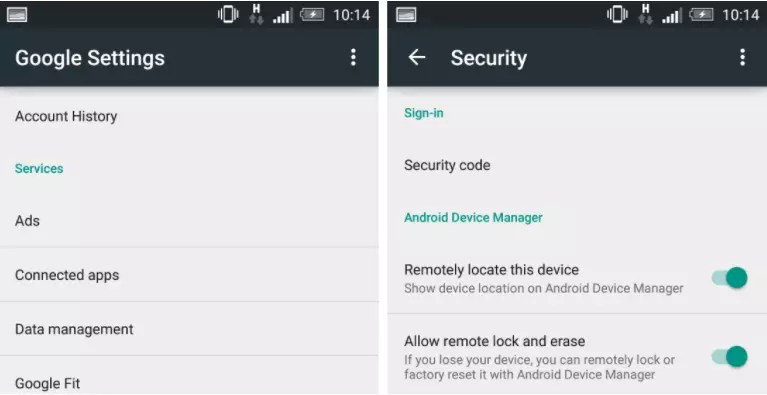
Для работы сайта также понадобится активировать службы определения локализации. Сделать это можно следующим образом:
- Зайдите в настройки;
- Откроет вкладку «Определение местоположения» и в открывшемся окне поставьте галочку напротив пункта работы карт;
- Откройте вкладку «Доступ к местоположению» и включите функцию регулярного получения информации о местонахождении девайса. Для этого достаточно активировать соответствующий ползунок.

Следует выполнить указанные выше действия только раз, чтобы беспрепятственно использовать поиск устройства в любой точке мира.
Заметьте, что возможность найти девайс доступна только для гаджетов с прошивкой версии 2.2 и выше. Гаджеты с более старым Android будут отображаться в аккаунте, но подключиться к ним не удастся.
Отслеживание
Ваши старанию будут успешными, если выполнены все указанные выше требования и настройки. Для поиска смартфона зайдите по ссылке и выполните такие действия:
- Пройдите авторизацию, используя исходные своей учетной записи;
- Просмотрите список доступных устройств (левая верхняя часть окна) и кликните на нужное название;
- Дождитесь перехода на страницу Find гаджета и нажмите на стрелку для обновления информации;
- Сервис автоматически определит и укажет точку на карте.

Вы можете позвонить на смартфон – гаджет начнет издавать звуковой сигнал 5 минут. За это время вы сможете определить его нахождение, если карта указывает на то, что он где-то рядом.
Позволяет ограничить доступ к его содержимому. Это сохранит ваши данные от потенциальных злоумышленников.
Функция «Стереть данные» позволяет избавиться от всего контента. Используйте её если не можете найти телефон, но не хотите, чтобы ваши файлы попали в руки посторонних.
Как найти Samsung
Если вы являетесь пользователем линейки , помимо стандартного сервиса для поиска от Google, вы можете воспользоваться еще и сторонним сервисом Find My Mobile.
Этот ресурс тоже привязывается к информации аккаунта, создавая таким образом учетную запись в системе Samsung . Это действие выполняется автоматически на этапе привязки страницы.
По сути, он работает точно так же, как и его аналог от Гугл, только является более расширенным вариантом онлайн-помощника. Данные о местоположении сначала считываются с Google.
Также, пользователи могут заблокировать его.
С помощью этой функции вы сможете повысить шансы на возврат гаджета, ведь нашедший его человек не сможет разблокировать, а позвонив на него с доверенного телефона вы сможете договориться о возврате предмета.
Для этого следуйте инструкции:
- Зайдите на сайт и авторизуйтесь с помощью логина и пароля от Google. Если же вы изменили логин в сети на этапе привязки аккаунта, введите другие вводные;
- После успешной авторизации появится окно отслеживания всех устройств . Чтобы выбрать гаджет, кликните по нему в левой верхней части веб-страницы;
- Теперь в главном меню нажмите на пункт «Locate My Phone» ;
- Дождитесь загрузки карты и сверху над ней кликните на «Locate mobile» и на «Start Tracking» ;
- Спустя несколько секунд на карте появится отметка о предполагаемом местоположении девайса.
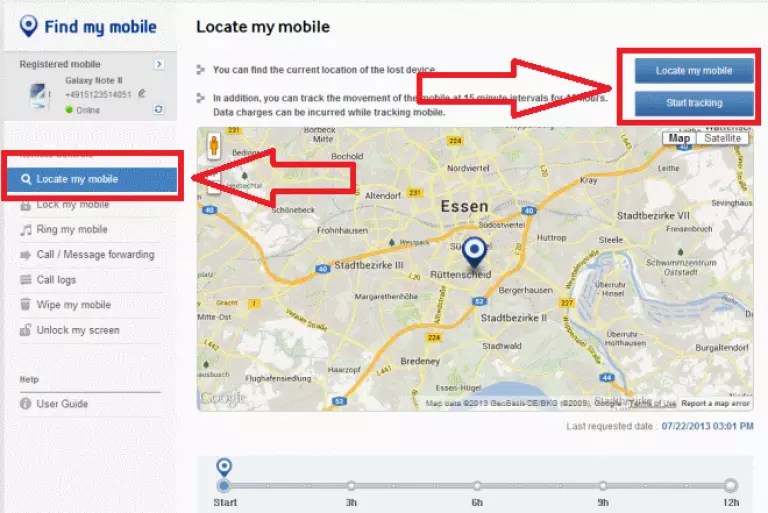
Другие функции сервиса:
- Отправка сообщение или звонок ;
- Определение местоположения по звуку . Если потеряли телефон дома, кликните на кнопку «Ring My Phone» , чтобы гаджет начал издавать звуковой сигнал;
- Очистка данных – с помощью этой функции вы сможете быстро очистить смартфон от всей пользовательской информации. Никто не сможет воспользоваться вашими переписками, фото, записями и другой информацией;
- Блокировка – установка ключа доступа к смартфону на удалённом расстоянии.
Особенностью расширенного сервиса от Samsung является не только работа со всеми данными , но и возможность отслеживать передвижение гаджета в режиме реального времени (информация автоматически обновляется каждые 15 минут).
Помните! Вы сможете найти свой девайс Samsung и с помощью стандартного метода от Гугл, поэтому не расстраивайтесь, если по каким-либо причинам сервис не сможет обнаружить ваш гаджет.













